오늘은 작업관리자 CPU 100% 문제 해결법을 알아본다. 윈도우 작업관리자에서 Net Runtime Optimization Service (mscorsvw.exe)의 CPU 점유율이 100% 일 때 해결방법이다. CPU나 메모리 점유율이 100%가 되는 원인은 굉장히 많은데 아래에서 계속 소개해보겠다.
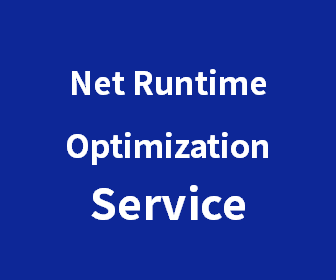
갑자기 컴퓨터가 버벅거릴 때, 반응속도가 느려졌을때, 컴퓨터가 먹통일때가 첫번째 증상이다.
컴퓨터를 잘 모르시는분들은 그냥 재부팅을 해보겠지만, 조금 하시는분들은 작업관리자를 먼저 확인해볼 것이다.
그래도 어려운분들을 위해 작업관리자 확인방법을 소개하겠다.
* 윈도우 작업관리자 실행방법
- 윈도우 작업표시줄에서 마우스 우클릭 -> 작업관리자, 클릭

* 문제의 화면
작업관리자를 띄웠을 때,
아래와 같이 Net Runtime Optimization Service 부분의 CPU 점유율이 거의 100%인 모습을 볼 수 있다.
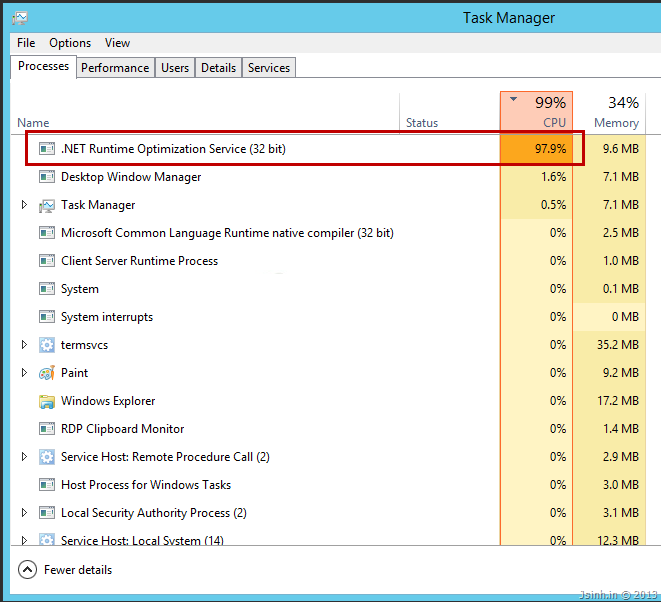

또는 mscorsvw.exe CPU 100%일때도 있는데, 설명에 있는것처럼 .Net Runtime Optimization 과 똑같은 프로세스이다.
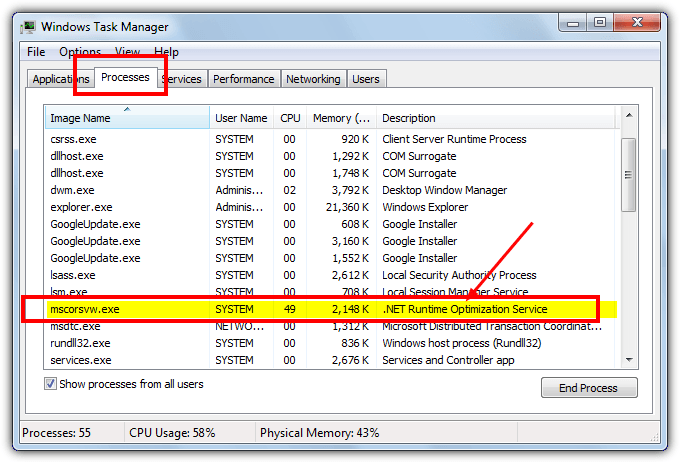
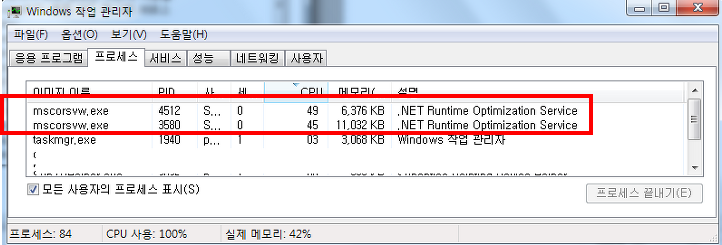
* 혹시, Microsoft Windows Search 인덱서, searchindexer.exe 쪽의
CPU, 메모리가 높다면 아래 포스팅을 참고해보자.
https://m-sooriya.tistory.com/172
[Microsoft Windows Search 인덱서] CPU 메모리 점유율 100% 해결법 (searchindexer.exe, 컴퓨터가 버벅거릴때)
오늘은 CPU 100% 문제해결법을 알아본다. 가끔 컴퓨터가 버벅거릴때 작업관리자를 확인해보면 CPU나 메모리 점유율이 100%일때가 있다. 해당 프로그램 프로세스를 확인해보면 Microsoft Windows Search 인�
m-sooriya.tistory.com
이것이 뭐길래 CPU를 저렇게 잡아먹는가?
주로 Windows 보안 업데이트시 .Net Framework 관련 업데이트가 포함되면
가끔 이렇게 CPU 점유율이 높아진다고 한다.
정식 윈도우 업데이트 작업이 진행될때 더 빠르게 완료시키기 위해서, 프리컴파일링을 진행해야하는데
그 과정에서 CPU 메모리 점유율이 치솟는다고 한다.
바이러스나 악성코드등의 문제는 아니지만, 컴퓨터가 버벅이기 때문에 굉장히 불편하다.
이 프리컴파일링은 윈도우 입장에서는 긴시간동안 깨짝깨짝 진행하지만
결과적으로는 메모리, CPU 점유율을 100%로 만들어버리니 차라리 굵고 짧게 끝내야 사용자가 편할 수 있다.
그래서 어차피 윈도우 관련 업데이트가 진행되야 한다면
이 프리컴파일링을 한방에 몰아서 끝내버리고, 윈도우 업데이트를 진행해주자.
* 프리컴파일링 한번에 끝내는 방법
(즉, Net Runtime Optimization Service CPU 점유율 100% 문제를 해결하는 방법이 되겠다)
1) CMD 관리자 모드로 실행

2) 그다음 아래 명령어 2개를 차례대로 입력한다
* 윈도우 64비트 기준
- cd “c:\Windows\Microsoft.NET\Framework64\v4.0.30319” 입력 후 엔터
- ngen.exe executequeueditems 입력 후 엔터
* 윈도우 32 비트 기준
- cd “C:\Windows\Microsoft.NET\Framework\v4.0.30319” 입력 후 엔터
- ngen.exe executequeueditems 입력 후 엔터
Q. 자신의 윈도우가 몇비트 인지 모를 때?
A. 아래 포스팅을 참고해보자.
▶ 내 PC 사양 간단히 확인하는 방법
https://m-sooriya.tistory.com/25
[PC 사양 체크] 내 컴퓨터 사양, 간단하게 확인하는 법 (게임, 프로그램 설치 전 필수)
우리는 컴퓨터를 사용하다보면 내 PC의 사양이 어떻게 되는지 궁금하거나, 꼭 확인이 필요할 때가 있습니다. 순수하게 사양이 궁금하다면, 아직 어린 학생이라면 장래의 컴퓨터공학도가 될 것이
m-sooriya.tistory.com

3) 그러면 아래와 같이 All Comilation targets are up to date 가 뜨면서 프리컴파일링이 완료된다.

4) 이제 재부팅 후 확인해보자!
5) 그래도 안되면 윈도우 업데이트 최신화 이후, 재부팅후 다시한번 확인해보자.
이렇게하여 Net Runtime Optimization Service CPU 100% 문제를 해결해보았다.
"맨날 수리야"는 어느 회사의 현직 엔지니어 입니다.
10년이상의 모든 PC 고장 수리, 윈도우 꿀팁등을 나눔하고 있습니다.
뿐만 아니라, 유튜브, 카페등을 통해,
많은 분들의 PC 문제도 도와드리고 있으니까
여러분들도 언제든지 문의주시기 바랍니다.
그럼 "맨날 수리야"의 이웃으로써,
또 뵙기를 기다리겠습니다. 감사합니다.
▼ 아래 PC 꿀팁을 구독하시면, 컴맹도 전산팀장이 될 수 있습니다^^
▼ 자주 겪는 PC 고장 해결법 BEST 8
'PC 꿀팁 > PC 고장 수리 꿀팁' 카테고리의 다른 글
| [TrustedInstaller에서 사용 권한 부여 받기] 이 작업을 수행하기 위한 권한 필요 (3) | 2020.07.19 |
|---|---|
| [WMI Provider Host] CPU 100% 문제 해결방법 (컴퓨터가 버벅거릴때, 갑자기 느릴때) (10) | 2020.07.19 |
| [Microsoft Windows Search 인덱서] CPU 메모리 점유율 100% 해결법 (searchindexer.exe, 컴퓨터가 버벅거릴때) (3) | 2020.07.19 |
| [본체는 켜지는데 모니터 안켜질때] 화면이 안나올때 100% 해결법 (12) | 2020.07.15 |
| [USB, SSD 부팅안됨] SSD 설치 후 HDD로 부팅됨, 부팅순서 바꾸기 변경 (1) | 2020.07.15 |














댓글